Aviso: Algumas seções deste site podem conter links de afiliados. Isso não interfere de maneira alguma em nosso conteúdo editorial.
Interessado em saber como utilizar uma VPN com seu Chromecast? Quando o assunto é segurança online, uma VPN é uma das ferramentas mais eficazes. Embora não sejam infalíveis, as VPNs ajudam a proteger sua navegação, redirecionando seu tráfego de forma anônima através de servidores globais, tornando suas ações na web mais difíceis de rastrear. Seja para evitar o rastreamento por anunciantes ou para acessar conteúdo de streaming de outras regiões, usar uma VPN durante a navegação online é uma escolha inteligente.
Contudo, uma VPN perde sua utilidade se você estiver deixando rastros que levam diretamente à sua identidade. Este é o problema que pode ocorrer ao usar um Chromecast sem a devida proteção de uma VPN. Mesmo que sua VPN esteja ativa em seu dispositivo móvel, no momento em que você transmite conteúdo para a televisão, o risco de ser rastreado volta a existir. Surge a questão: é possível usar uma VPN com o Chromecast ou estamos sempre sujeitos a ser monitorados?
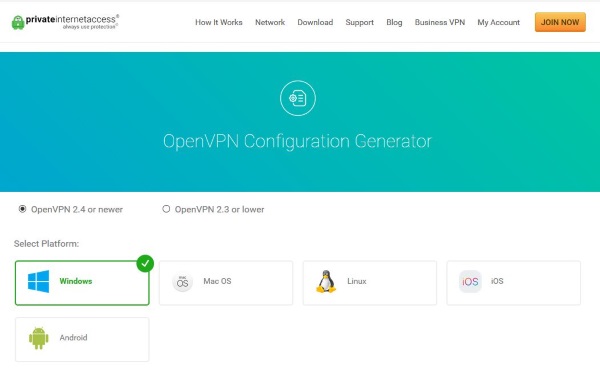
Como Conectar Seu Chromecast a uma VPN
Nesta parte, vamos explicar como conectar seu Chromecast a uma VPN. É essencial entender que você precisará configurar seu roteador ou criar uma rede virtual em um computador (PC ou Mac) para realizar essa conexão. As instruções detalhadas serão fornecidas adiante.
Oferta por tempo limitado: Ganhe 3 meses GRÁTIS!
Você também precisará baixar e configurar o aplicativo Google Home em um dispositivo iOS ou Android. Após a configuração, conecte seu Chromecast à tomada e à tela que você usará. Em seguida, siga os passos para conectar seu Chromecast à sua VPN.
Atenção: Usaremos uma rede virtual para conectar o Chromecast à VPN neste guia.
- Abra o aplicativo Google Home e selecione o dispositivo Chromecast que você deseja usar.
- Na opção “Conectar o Chromecast ao seu Wi-Fi”, selecione a rede VPN que você configurou.
Utilizando uma VPN com Chromecasts Convencionais
Para operar corretamente, o Chromecast precisa de uma conexão com a internet, funcionando diretamente através da sua rede doméstica para transmitir filmes, séries e músicas do seu smartphone. Diferentemente de outros dispositivos, como o Fire Stick da Amazon ou a Apple TV, o Chromecast do Google não permite a instalação de aplicativos (ou não permitia, falaremos mais sobre isso depois). Isso significa que não há como instalar um aplicativo VPN diretamente no aparelho.
Oferta por tempo limitado: Ganhe 3 meses GRÁTIS!
Da mesma forma, não é possível acessar as configurações do Chromecast para modificar a rede como em um smartphone, o que poderia parecer um problema.
Mas as VPNs são flexíveis. Embora não seja possível instalar uma VPN diretamente no dispositivo, você pode configurá-la para funcionar no seu roteador, direcionando todo o tráfego da sua rede doméstica através da VPN. Essa configuração é um pouco mais complexa do que instalar uma VPN em um computador ou smartphone, mas, se você tiver tempo, vale a pena proteger toda a sua rede.
Roteadores VPN
É possível criar um roteador virtual em um computador Windows ou Mac, mas usar um roteador que já seja compatível com VPN é mais fácil e seguro. Ao redirecionar todo o tráfego de internet através do roteador, você não precisa configurar individualmente computadores, smartphones ou outros dispositivos da sua casa. Além disso, você não precisa instalar softwares VPN e nem se lembrar de ativá-los.
Oferta por tempo limitado: Ganhe 3 meses GRÁTIS!
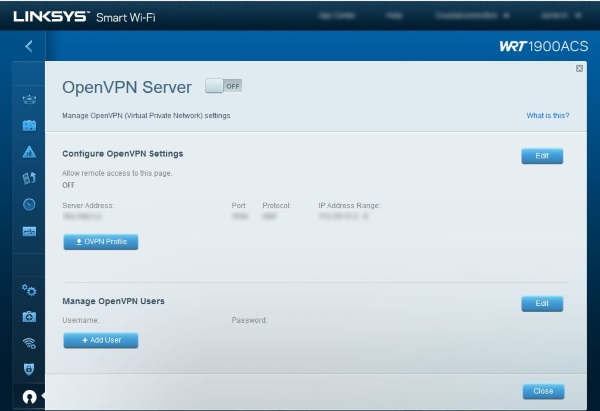
Caso não possua um roteador com suporte para VPN (o que é comum, já que o suporte para VPN é geralmente baseado em software), é possível atualizar o firmware para DD-WRT ou Tomato. Ambos funcionam com diversos modelos e marcas de roteadores. Se o seu roteador for compatível, você pode atualizar o firmware e transformar seu roteador de baixo custo em um dispositivo de alta capacidade.
Como Configurar a ExpressVPN Usando um Roteador Virtual em um Mac
A ExpressVPN é compatível com uma vasta gama de roteadores. Você pode verificar a compatibilidade do seu no site da ExpressVPN. Se o seu roteador for compatível, siga os passos para usar sua VPN com seu Chromecast:
- Registre o endereço IP do seu roteador no site da ExpressVPN.
- Faça login e clique em Configurações de DNS no menu à esquerda.
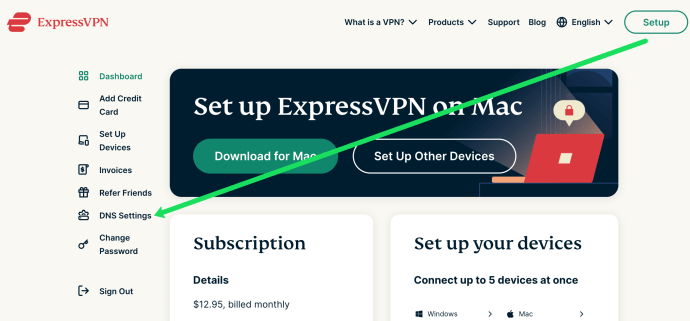
- Clique em “Registrar meu endereço IP” ao lado do endereço IP do seu roteador.
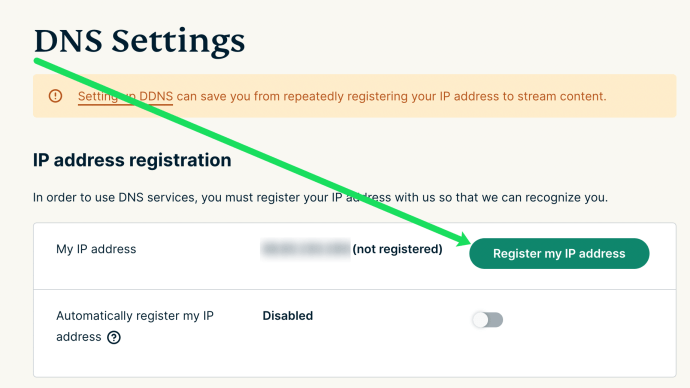
- Seu endereço IP será registrado automaticamente após esses passos.
Agora, vamos configurar a VPN no seu Mac. Veja como:
- Clique no ícone da Apple no canto superior esquerdo do seu Mac e selecione “Preferências do Sistema”. Em seguida, clique em “Rede”.
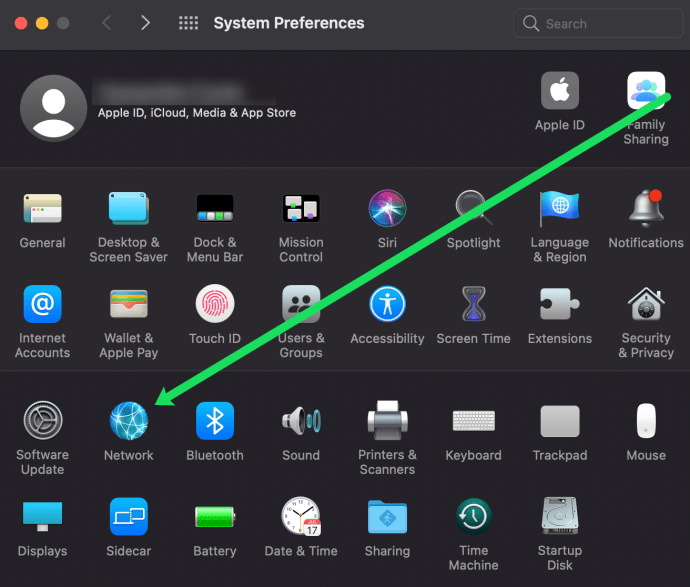
- Clique no símbolo “+” no canto inferior esquerdo.
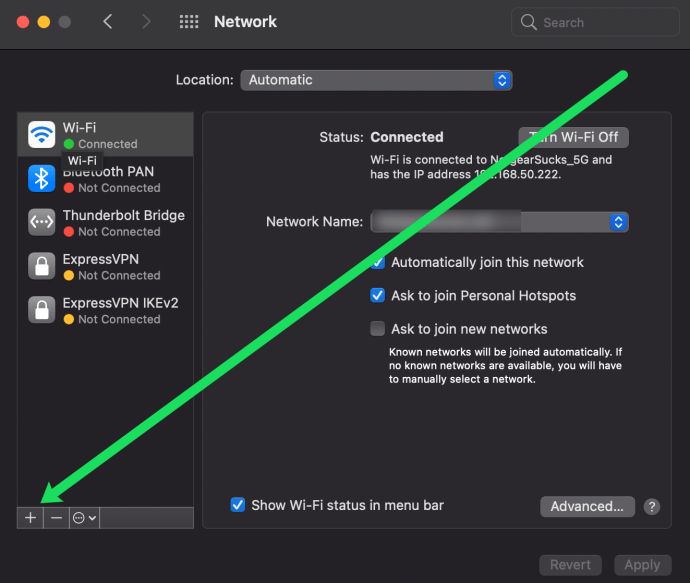
- Dê um nome à sua conexão (ExpressVPN neste exemplo), e selecione “Padrão” ao lado de “Configuração”.
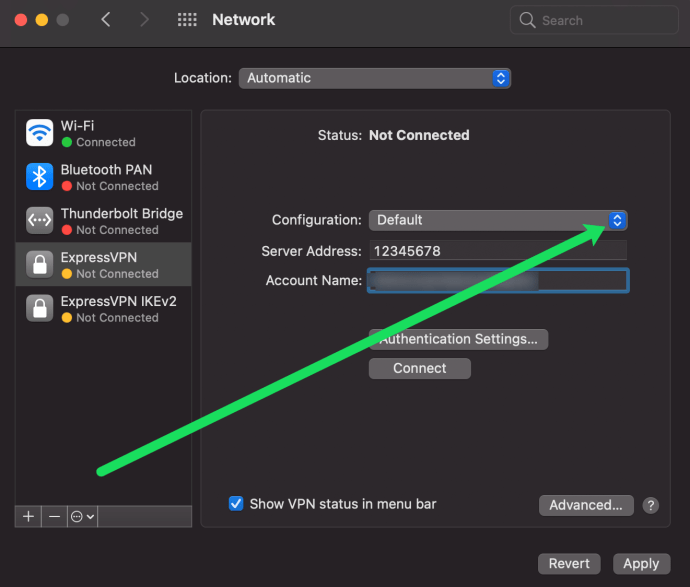
- Na caixa “Endereço do servidor”, digite 12345678.
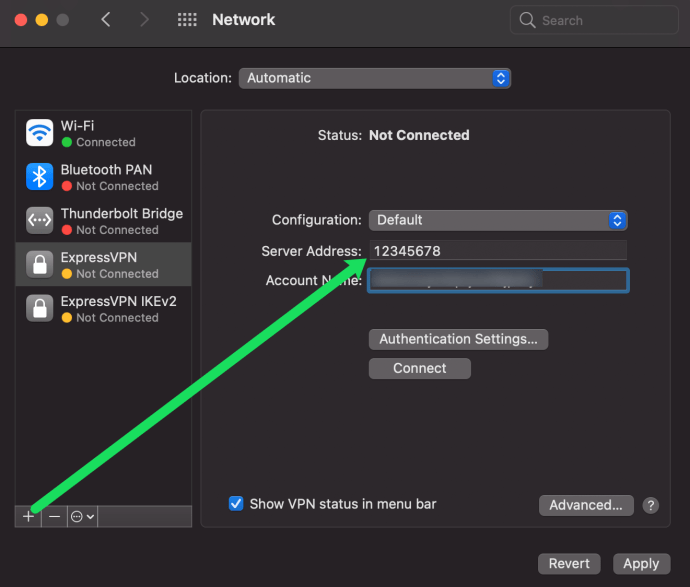
- Cole o nome de usuário fornecido pela ExpressVPN.
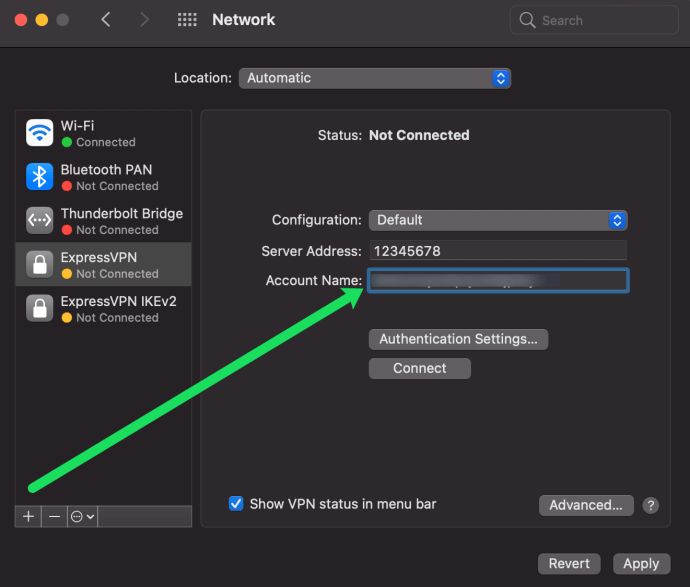
- Marque a opção “Mostrar status da VPN na barra de menus” e clique em “Configurações de autenticação”.
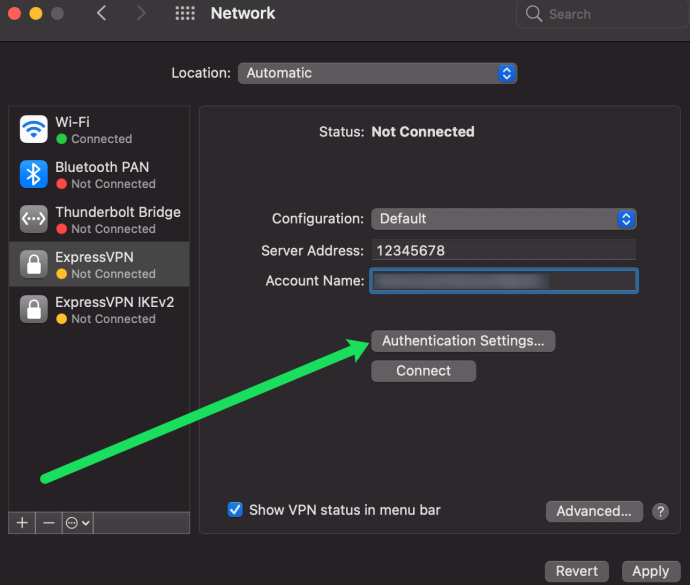
- Insira a senha fornecida pela ExpressVPN. Depois, digite 12345678 ao lado da caixa “Compartilhar segredo”.
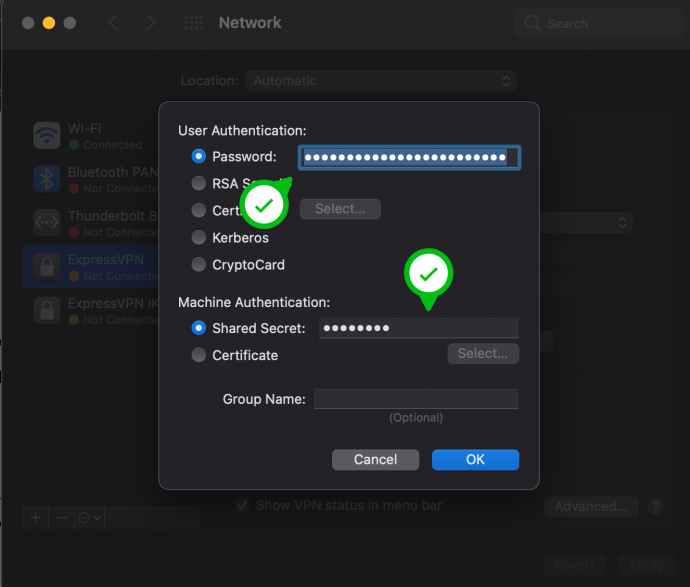
- Clique em “OK” na janela pop-up. Na página “Rede”, clique em “Avançado”.
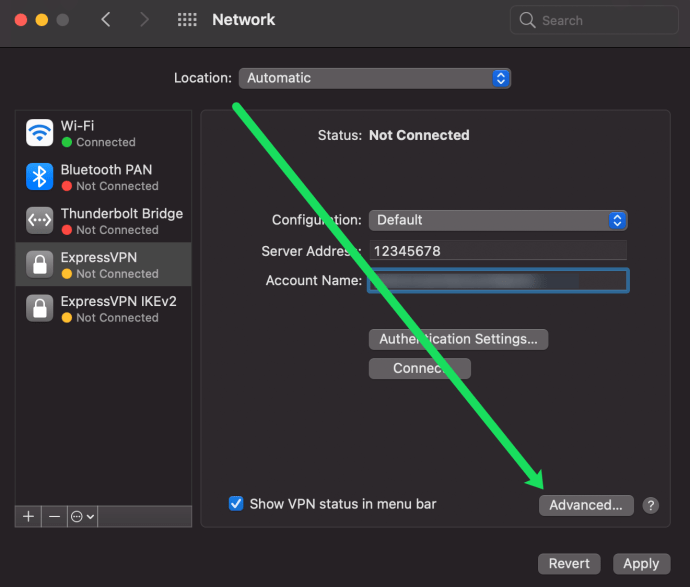
- Marque a opção “Enviar todo o tráfego pela conexão VPN”. Em seguida, clique em “OK”.
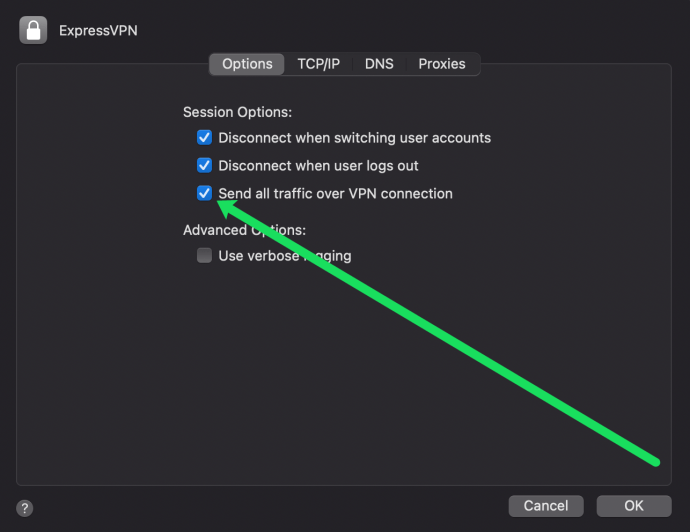
- Por fim, clique em “Aplicar” no canto inferior direito.
Com seu endereço IP registrado, é hora de configurar o compartilhamento no seu Mac. É um processo simples. Veja como fazer:
- Abra as “Preferências do Sistema” como feito anteriormente. Em seguida, selecione “Compartilhar”.
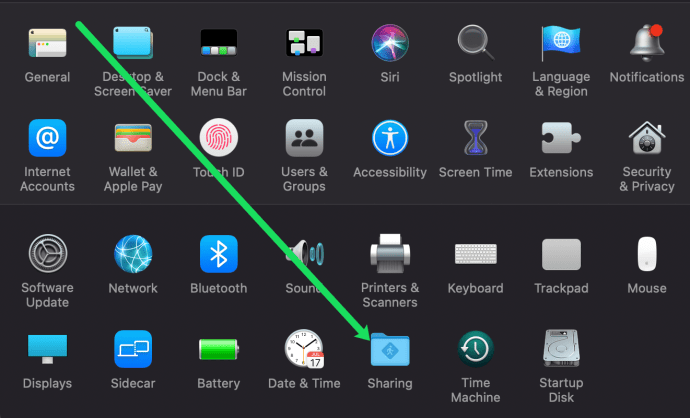
- Marque a caixa ao lado de “Compartilhamento de Internet” no menu à esquerda.
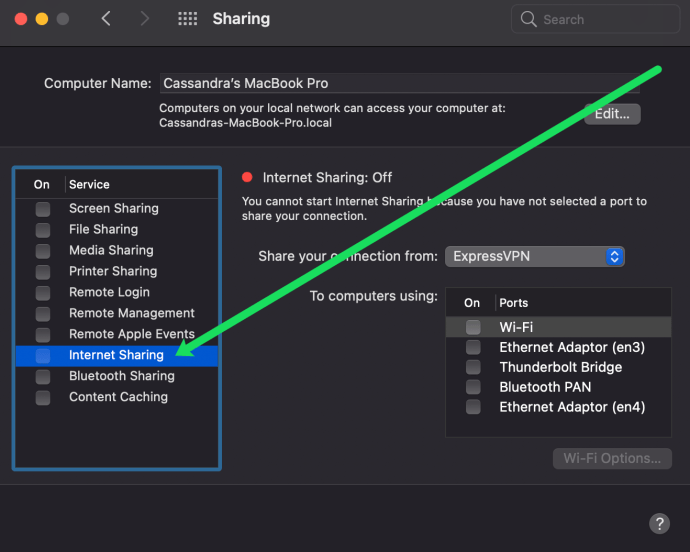
- Na opção “Compartilhar sua conexão de:”, escolha a rede VPN que você acabou de configurar.
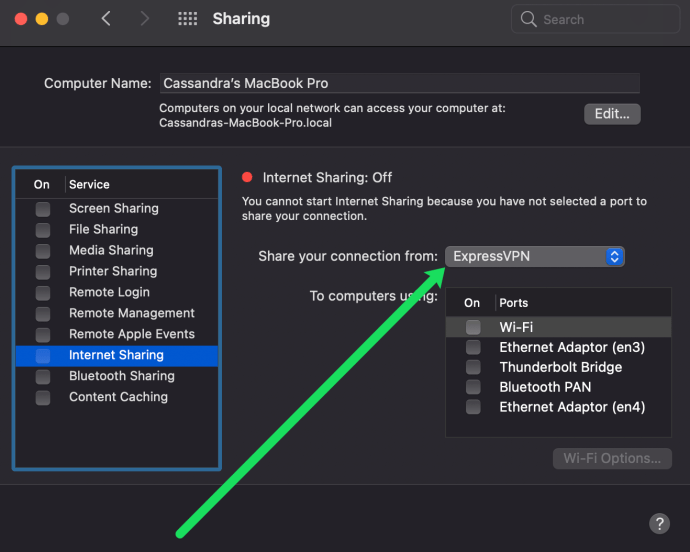
- Finalmente, marque a caixa “Wi-Fi” em “Para computadores usando:”.
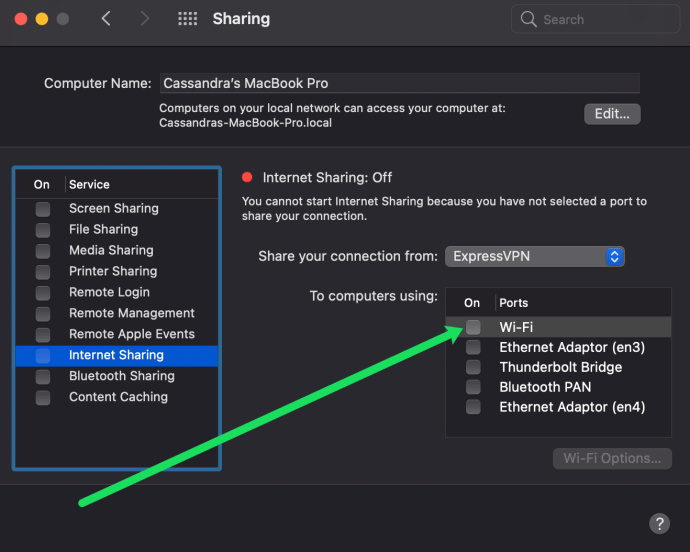
Agora você pode acessar o aplicativo Google Home no seu smartphone e conectar-se à rede que acabou de criar. Com a conexão estabelecida, você pode transmitir conteúdo para seu Chromecast com a proteção da VPN.
Como Configurar a ExpressVPN Usando um Roteador Virtual em um PC
Um PC funciona de maneira similar a um Mac, podendo atuar como roteador virtual para sua VPN. Algumas informações serão necessárias diretamente do seu provedor de VPN. Com os dados em mãos, siga os passos:
- Instale a VPN no seu PC. Faça login na sua conta e ative a VPN.
- Abra as Configurações e selecione “Rede e Internet”.
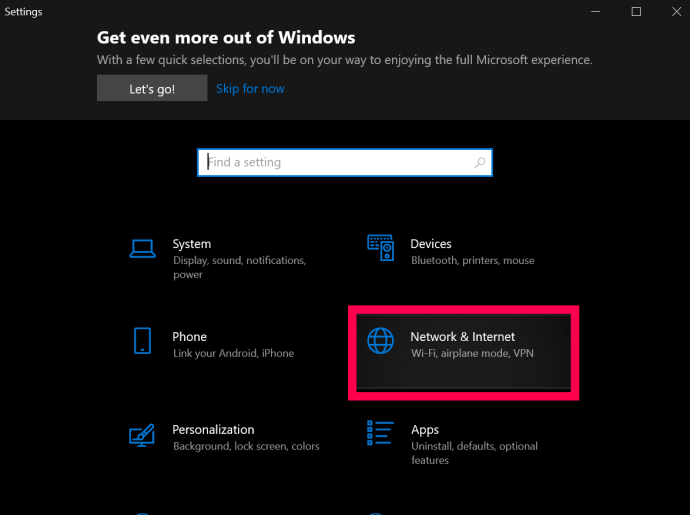
- Clique em “Ponto de acesso móvel” no menu à esquerda.
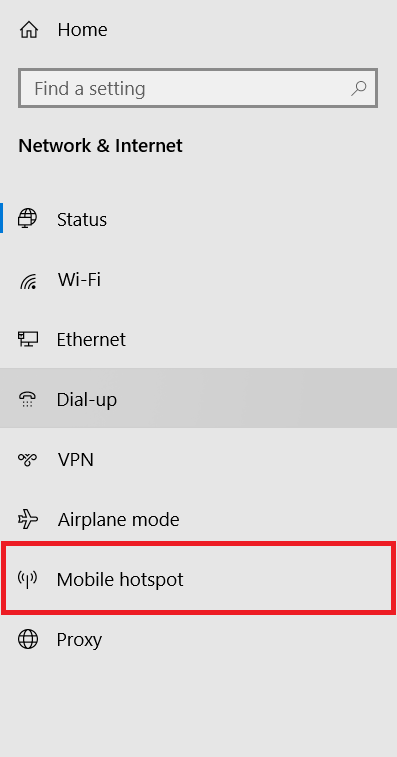
- Ative a opção “Compartilhar minha conexão com a Internet com outros dispositivos”.
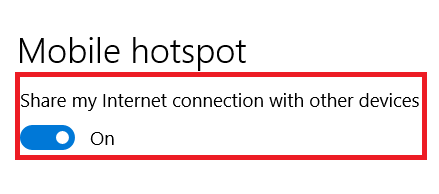
- Clique em “Alterar opções do adaptador” no menu à direita.
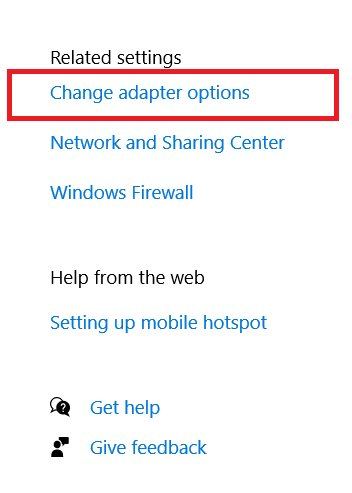
- Clique com o botão direito no adaptador da sua VPN e selecione “Propriedades”.
- Clique na guia “Compartilhamento” na nova janela.

- Marque a caixa “Permitir que outros usuários da rede se conectem pela conexão com a Internet deste computador” e selecione seu ponto de acesso recém-criado.
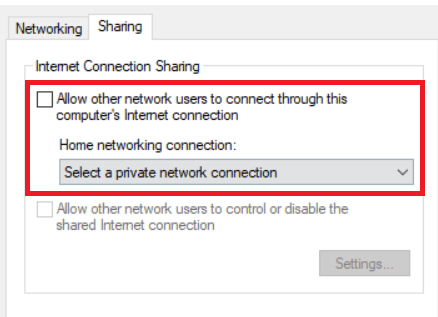
- Selecione “OK” quando terminar.
Seu roteador virtual está pronto no Windows 10.
Configurando uma VPN no Seu Roteador
Para configurar uma VPN no seu roteador, você precisa das configurações VPN fornecidas pelo seu provedor: URL ou endereço IP do servidor VPN, seu nome de usuário, senha e quaisquer configurações de segurança que seu provedor utilize. Essas informações geralmente estão na seção da conta no site do provedor.
A maioria dos provedores de VPN oferece guias para configurar seus serviços no roteador. É recomendável seguir esses guias, quando disponíveis. Alguns provedores fornecem seu próprio firmware para roteador, mas usar a configuração manual oferece mais controle sobre o que o roteador está fazendo.
A configuração básica de um roteador segue estes passos:
- Adicione as configurações de DNS e DHCP fornecidas pela sua VPN ao roteador.
- Desative o IPv6, se necessário.
- Selecione um endereço de servidor VPN dentre os disponíveis.
- Escolha TCP ou UDP como protocolo de túnel.
- Selecione um método de criptografia (AES).
- Adicione seu nome de usuário e senha da VPN.
Consulte as instruções do seu provedor de VPN para obter informações detalhadas sobre como configurar seu roteador. As instruções da ExpressVPN estão disponíveis aqui.
Bloquear DNS do Google
Para que o Chromecast funcione corretamente com uma VPN, é necessário bloquear o DNS do Google. Esta configuração, também realizada no roteador, é simples: você cria uma rota estática que ignora o DNS do Google. Isso não funcionará se você já estiver usando o DNS do Google no seu roteador. Para utilizar um Chromecast com VPN, é preciso alterar o DNS.
Como as configurações do roteador variam, o processo específico pode ser diferente, mas em um roteador Linksys, você pode seguir estes passos:
- Faça login no roteador e selecione “Conectividade” e depois “Roteamento avançado”.
- Selecione “Adicionar rota estática” e atribua um nome a ela.
- Insira o IP de destino como 8.8.8.8 (endereço DNS do Google).
- Insira a máscara de sub-rede como 255.255.255.255.
- Insira o endereço do gateway como o endereço IP do seu roteador.
- Selecione “Salvar”.
- Repita para o outro endereço DNS do Google 8.8.4.4.
Após salvar essa configuração, você poderá usar seu Chromecast sem problemas. Além disso, toda a sua navegação na internet ficará mais segura. Seu provedor de internet, governo e outros interessados em suas atividades online não poderão mais monitorá-lo, e você terá dado um grande passo para aumentar sua privacidade.

Chromecast com Google TV
Recentemente, foi lançado o novo dispositivo de streaming do Google. Embora ainda seja chamado de Chromecast e mantenha o formato de disco, trata-se de um dispositivo totalmente novo. É a maior mudança que o Chromecast já teve, combinando a função de Google Cast com um controle remoto e uma interface chamada “Google TV”, baseada no Android TV.
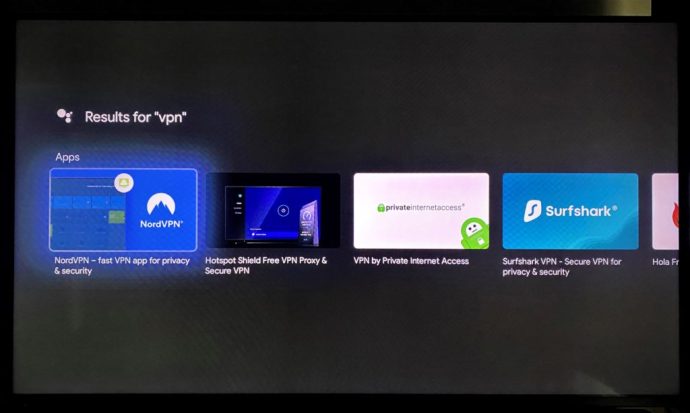
Se você não está familiarizado com o Android TV, não se preocupe. O importante para você é que os proprietários deste novo Chromecast (que custa US$49 e suporta 4K e HDR) podem acessar a Play Store e baixar diversas VPNs para Google TV, incluindo:
- ExpressVPN
- NordVPN
- Surfshark
- CyberGhost
- IPVanish
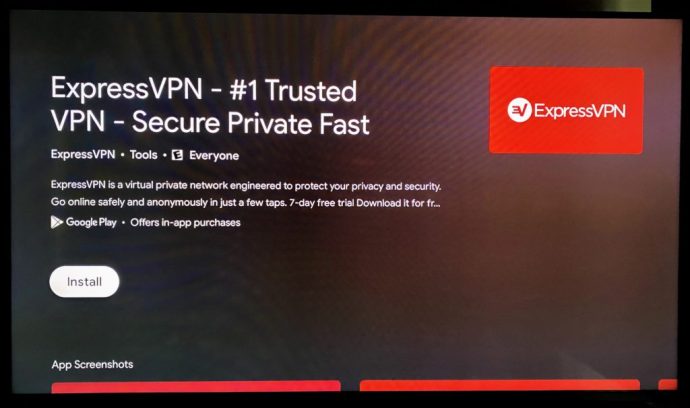
Isso significa que, em vez de configurar sua VPN por meios externos, você pode usar aplicativos comuns do Android, como faria na maioria dos dispositivos inteligentes. Essa é uma grande melhoria e torna a atualização para o novo Chromecast do Google muito mais atraente.
O que Considerar ao Usar uma VPN
A principal desvantagem das VPNs é que todo o tráfego será direcionado através da VPN, a menos que você a desative no roteador. Geralmente, isso não causa problemas, mas se você selecionar um ponto de conexão VPN em um país diferente ou distante, sites que utilizam reconhecimento de localização podem gerar problemas e exigir ajustes manuais. Isso pode não ser um problema para você, mas é importante estar ciente das consequências. Por exemplo, suas compras online podem mostrar preços e listagens diferentes do que você teria em seu país de origem. É um pequeno inconveniente que, se você configurar sua VPN para se conectar ao seu país de origem, não será um problema.
Outra desvantagem das VPNs são os locais dos pontos de conexão. Os pontos de conexão são onde o túnel seguro da VPN termina e volta para uma conexão de internet convencional. Embora a maioria dos provedores de VPN tenha diversos pontos de conexão espalhados, é importante usar uma conexão estável. Escolha um provedor de VPN que tenha pontos de conexão em sua cidade ou região, bem como em outros estados e países. Dessa forma, você terá mais opções para escolher os locais conforme a sua necessidade.
A velocidade era um problema com VPNs devido à sobrecarga de tráfego, dados extras criados pela segurança da VPN e o fato de que o tráfego precisa percorrer uma distância maior. Atualmente, esse é um problema menor, especialmente se você usar um provedor de VPN de qualidade, como a ExpressVPN. Há vários artigos sobre como escolher um provedor de VPN para auxiliar na sua escolha.